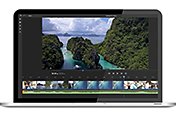Comment transformer une séquence en vidéo en boucle ?
La répétition est un excellent outil artistique pour renforcer l’impact de vos vidéos. Utilisez Adobe Premiere Rush pour transformer une simple vidéo en séquence en boucle de n’importe quelle longueur.
Pouvez-vous créer une répétition ? Si c’est une vidéo, oui.
Les vidéos en boucle permettent de créer du contenu web attrayant, mais aussi des vidéos musicales, des vidéos marketing, des publications sur les réseaux sociaux, et bien plus encore. Elles permettent de rehausser le style d’animations simples ou de mettre l’accent sur des contenus pédagogiques en les montrant encore et encore. Pour aller plus vite, vous pouvez être tenté d’utiliser un outil de création en ligne gratuit, mais il est préférable de faire appel à une application de montage pour créer une vidéo en boucle de qualité professionnelle, sans filigrane, exportable dans différents formats pour différentes plateformes. Par ailleurs, avec Premiere Rush, vous pouvez créer une vidéo en boucle en la dupliquant sur n’importe quel appareil (iPhone, iPad, Android ou ordinateur).
Comment créer une vidéo en boucle dans Premiere Rush ?
Bien qu'il n’y ait pas de bouton spécifique dans Premiere Rush, vous pouvez obtenir une vidéo en boucle en quelques minutes à partir d’une séquence dupliquée qui se répète indéfiniment pour donner l’impression que la vidéo est lue en boucle.
- Appuyez sur le bouton plus (+) pour démarrer un nouveau projet, puis sur Ajouter un média pour charger votre vidéo. Premiere Rush prend en charge plusieurs types de fichiers vidéo, notamment les formats MOV, M4V et MP4.
- Coupez la séquence au niveau de la section à mettre en boucle.
- Sélectionnez la séquence et appuyez sur l’icône (+) à gauche de la fenêtre de montage pour la dupliquer autant de fois que nécessaire jusqu’à obtenir la longueur souhaitée.
- Sélectionnez toutes les séquences dans la fenêtre de montage, ouvrez le panneau Effets à droite et insérez une transition dans la fenêtre de montage pour fluidifier le passage d'une séquence à l’autre. Pour cela, vous pouvez utiliser l’option Fondu enchaîné, qui fonctionne très bien.
- Exportez votre projet.
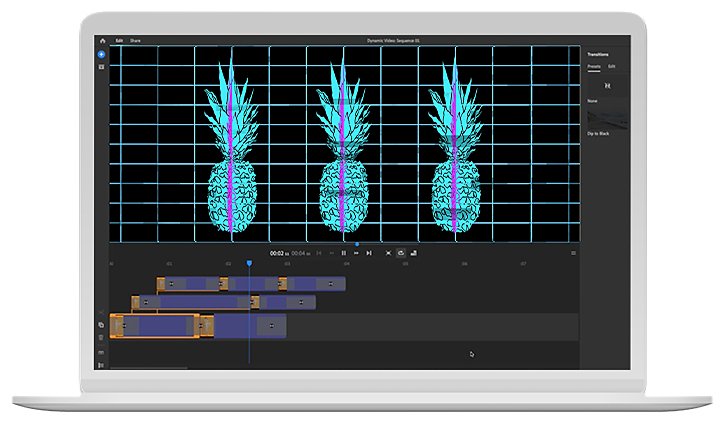
Donnez une nouvelle dimension à vos vidéos en boucle.
Une fois votre vidéo préparée dans Premiere Rush, vous pouvez facilement ouvrir votre projet dans Adobe Premiere Pro pour accéder à des outils de montage plus avancés. Vous pouvez même importer des images fixes provenant d’Adobe Photoshop ou Illustrator dans vos projets vidéo.
Créez une vidéo en boucle lue dans un sens puis dans l’autre.
Vous pouvez inverser une séquence dans Premiere Pro. Dupliquez votre vidéo, puis inversez une séquence sur deux pour créer un effet amusant de lecture de l’action vers l’avant, puis vers l’arrière, et ainsi de suite.
Vous voulez créer une boucle infinie ? Créez un GIF.
Si vous voulez lire des vidéos qui se répètent indéfiniment, pour une page web ou une présentation, par exemple, commencez par créer un GIF de qualité. Suivez ces instructions pour créer un GIF animé à partir d’images ou d’une vidéo dans Photoshop.
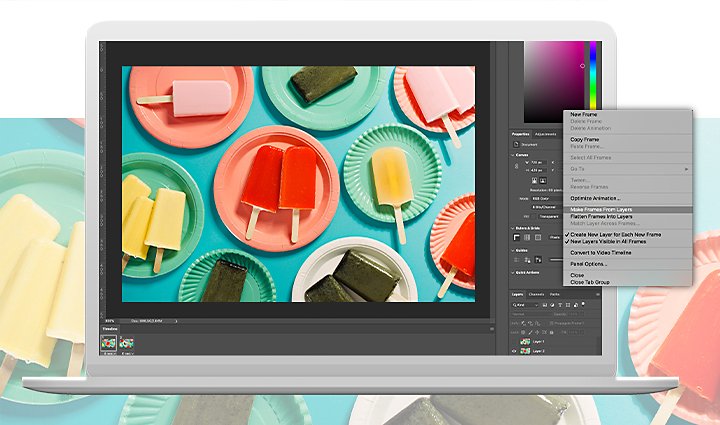
Créez des images animées surréalistes dans Adobe Premiere Pro.
Un cinémagraphe apporte une touche plus artistique que le GIF classique. L’action d'une séquence est isolée et mise en boucle pour créer une image animée onirique dont le mouvement semble se répéter à l’infini. Créez un cinémagraphe en suivant ce tutoriel détaillé.
Créez une vidéo en boucle stylisée à partir d’images statiques.
Ajoutez des filtres de couleur à des claques d’images fixes et faites-les se répéter pour créer un collage photo en boucle. Testez cette boucle simple et impressionnante pour les réseaux sociaux ou autres supports web.
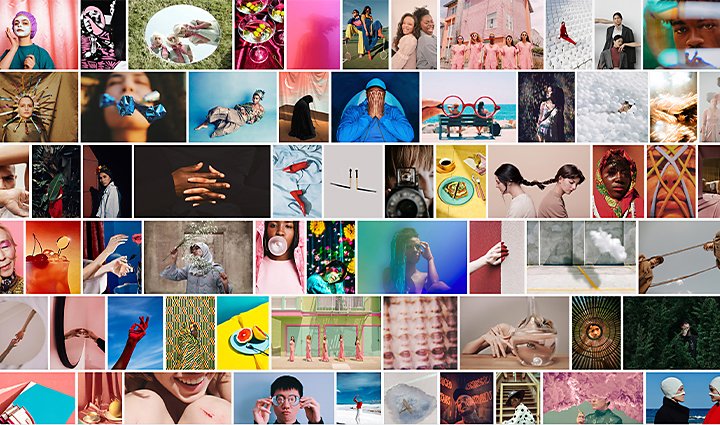
Vous n’avez pas d’images ou de métrages originaux sous la main ? Trouvez de superbes contenus statiques et vidéo dans Adobe Stock et créez des vidéos en boucle inventives sur n’importe quel sujet. Les possibilités sont infinies.
Allez plus loin avec Adobe Premiere Pro.
Créez et montez des vidéos de qualité professionnelle sur tous les appareils : téléphone, tablette et ordinateur, et partagez-les sur les réseaux sociaux.
Ces contenus pourraient également vous intéresser…
Comment inverser une vidéo dans Adobe Premiere Pro ?
Impressionnez votre audience en apprenant à inverser des vidéos dans Adobe Premiere Pro.
Comment retourner une vidéo avec Adobe Premiere Pro ?
Apprenez à retourner une vidéo et à créer un effet miroir afin d'obtenir exactement le résultat souhaité.
Améliorer la qualité d'une vidéo avec l’application de montage Adobe Premiere Rush
Corrigez les couleurs et l'audio de vos vidéos grâce à ces outils conviviaux.
Qu’est-ce qu’un plan général ?
Les plans généraux sont essentiels pour indiquer où et souvent quand l’action a lieu.
Adoptez Adobe Premiere Rush.
Créez et partagez des vidéos, où que vous soyez, avec l'une des meilleures applications de montage vidéo du secteur.